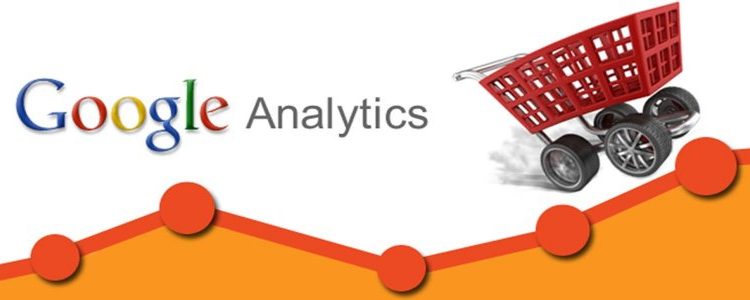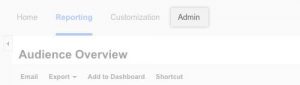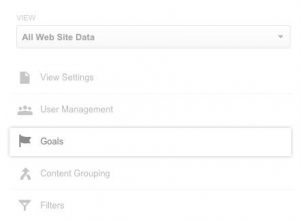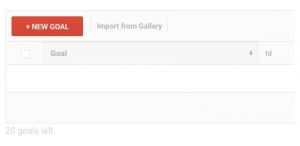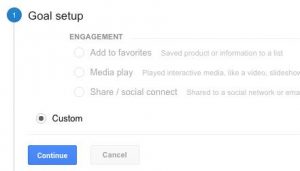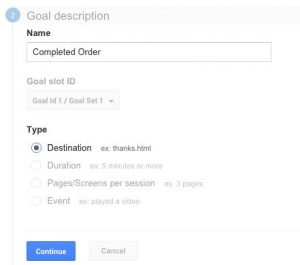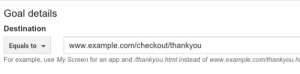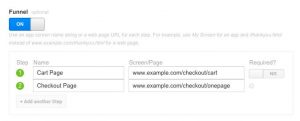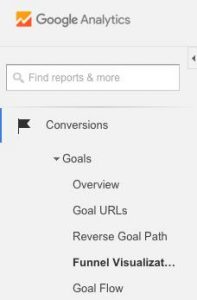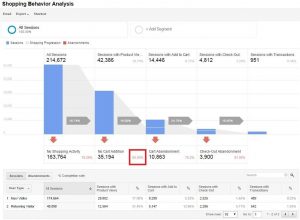Google Analytics to najlepsze rozwiązanie Google, które pomaga w prawie każdym wydaniu Twojego sklepu. Z ruchu w witrynie, Adwords, optymalizacji pod kątem wyszukiwarek, a nawet optymalizacji współczynnika konwersji, możesz wszędzie korzystać z Google Analytics. W tym artykule zobaczymy, jak ustawić ścieżkę konwersji w Google Analytics. Pomoże ci to nie tylko dowiedzieć się, jak i kiedy odwiedzający podskakują ze sklepu, ale także pozwala ci zmierzyć wskaźnik porzucenia koszyka w danym okresie.
Lejek i cel
Aby śledzić zawieszenie koszyka w Twoim sklepie, musisz skonfigurować dwa raporty dla swojego sklepu:
- Cel i
- Lejek
Cel
Celem jest zwykle adres URL, strona, godzina lub wezwanie do działania, w którym chcesz, aby Twoi klienci odwiedzali lub klikają, i masz cel konwersji z tym celem. Na przykład tutaj naszym celem jest śledzenie porzucania koszyka, więc dodamy cel jako stronę “Dziękujemy” lub tzw. “Stronę potwierdzenia zamówienia”. Jeśli odwiedzający trafią na stronę z podziękowaniami, oznacza to, że ukończył proces zakupu, a Ty dokonałeś już konwersji. Tak więc celem jest zobaczenie, czy klient dotrze do tej strony.
Lejek
Ścieżka to ścieżka, którą odwiedzający docierają do celu. Na przykład nie każdy użytkownik, który opuszcza witrynę bez zakupu, jest porzuceniem koszyka. Tylko ci klienci będą brani pod uwagę przy śledzeniu porzucania koszyka, którzy dodadzą produkt do koszyka i opuścili witrynę bez sprawdzania. Nasz lejek zawiera strony takie jak “strona koszyka” i “strona kasy”.
Google Analytics: skonfiguruj ścieżkę koszyka na zakupy
Krok 1: Zaloguj się na swoje konto Google Analytics.
Krok 2: Po zalogowaniu kliknij na Admin Zakładka
Krok 3: Wybierz swój profil i kliknij przycisk Gole
Krok 4: Kliknij na + NOWY CEL przycisk, aby ustawić nowy cel.
Krok 5: W Ustawieniach celu wybierz zwyczaj i kliknij kontynuować przycisk.
Krok 6: Na następnej stronie pojawi się prośba o skonfigurowanie opisu celu i rodzaju celu. Tutaj ustalamy cel dla naszej strony sukcesu zamówień, więc zrobię to nazwa to jako “Completed Order”. Wybiorę Rodzaj jak “Przeznaczenie” ponieważ jest to URL, który chcę dodać. Kliknij kontynuować po dokonaniu ustawień zgodnie z wyjaśnieniem.
Krok 7: Na następnej stronie musisz podać adres URL miejsca docelowego. Ponieważ chcemy dodać stronę sukcesu zamówienia w miejscu docelowym, wprowadzimy jej adres URL w tym samym miejscu.
Proszę zanotować: Jeśli URL strony z podziękowaniami jest statyczny i nie zawiera wartości dynamicznych, zachowaj go jako “RównaPodczas gdy twój URL zawiera wartość dynamiczną na końcu, powinieneś wybrać ” Zaczyna się z“Użyj adresu docelowego równa się, jeśli URL wygląda mniej więcej tak:
“www.example.com/checkout/thankyou”
Użyj miejsca docelowego Rozpoczyna się, jeśli URL jest mniej więcej taki:
“www.example.com/checkout/thankyouid=12234”
Krok 8: Teraz włącz Lejek opcja. Tutaj musisz wpisać wszystkie adresy URL lub czynności, które prowadzą klienta do strony z podziękowaniami. Wprowadź wszystkie pośrednie kroki / URL zaczynając od koszyka na zakupy do strony z podziękowaniami. Ustaw “wymagany“opcja dla pierwszego adresu URL na ścieżce jako”NOPrawdopodobnie będziesz musiał dokonać zakupu testowego w swoim sklepie i zanotować każdy ważny adres URL, który chcesz śledzić w procesie. Na razie dodaję te dwa fałszywe adresy URL:
- Strona koszyka (URL-example.com/checkout/cart/)
- Strona kasy (URL-example.com/checkout/onepage/)
Krok 9: Po dodaniu wszystkich adresów URL na ścieżce, kliknij “Zapisz“aby zapisać swój nowy cel.
Krok 10: Google Analytics zacznie zbierać dane dotyczące ścieżki sprzedaży w ciągu następnych godzin 24.
Krok 11: Aby wyświetlić raport na temat ścieżki, przejdź do “Konwersje“tab, a następnie Cele >> Wizualizacja ścieżek.
Wizualizacja ścieżek będzie wyglądała mniej więcej tak, jak na konfiguracji lejka:
Proste rozwiązanie
Google Analytics zawsze ma skarb informacji dla Twojego sklepu eCommerce. Jednak konfiguracja właściwych środowisk śledzenia nie jest łatwa. Zwłaszcza jeśli nie jesteś biegły w tym zakresie, to sprawi ci trudność nawet czytanie raportów. Dzięki doświadczeniu staniesz się biegłym użytkownikiem, a Google Analytics będzie przepływać jak masło. Na razie warto rzucić okiem na bardziej wyspecjalizowaną i łatwiejszą alternatywę do śledzenia porzucania koszyka w sklepie. W takim razie, Porzuć rozszerzenie koszyka dla PrestaShop, Magento i OpenCart może być dla Ciebie świetną opcją. Możesz wypróbować bezpłatną wersję demo tych rozszerzeń.
Jak przekonwertować porzucony koszyk na przewody?
Według ekspertów i narzędzi analitycznych: ” Jeśli Twój wskaźnik rezygnacji z koszyka wynosi X%, w rzeczywistości nie tracisz X% swojej sprzedaży “. Jeśli podejmiesz dokładniejszą analizę, zobaczysz, że tylko 30% -40% porzucających klientów przychodzi do Twojej witryny z zamiarem zakupu. Możesz więc uzyskać co najmniej tyle konwersji, jeśli nie 100%. Poniżej omówiono kilka szybkich rozwiązań, które mogą pomóc w zajęciu się opuszczonymi wózkami.
Znajdź dokładne pułapki
Analityka Google zapewnia lepszy wgląd w zachowanie porzucenia przez użytkowników sklepu. Oprócz liczb, możesz znaleźć dokładne miejsce, skąd opuściły twoją stronę. Wykop nieco głębiej i zobacz, jakie miejsca w witrynie mają wyższe współczynniki odrzuceń. Sprawdź aspekty w tych obszarach, które nie motywują odwiedzających do pójścia dalej. Zabierz kupujących, zanim wyjdą z drzwi. Zoptymalizuj obszary bólów swoich klientów i spraw, aby pozostały na dłużej.
Idź na retargetowanie
Metody retargetowania, takie jak e-mail marketing, powiadomienia push, SMS-y i inne, mogą brzmieć konwencjonalnie, ale są skutecznym sposobem na przyciągnięcie potencjalnych klientów do sklepu. Wysyłanie spersonalizowanych e-maili i regularne obserwacje pomogły wielu sklepom osiągnąć swój cel. Zamiast trzymać się standardowego formatu wiadomości e-mail, wysyłaj spersonalizowane wiadomości.
Podaj powody konwersji
Zobacz produkty, które użytkownicy zapisali w swoim koszyku i zaoferuj im rabaty na te produkty. Powiadomienia push mogą naprawdę pomóc, jeśli korzystasz z aplikacji mobilnych eCommerce. Powiadamiaj ich, gdy ich koszyk jest w sprzedaży. Może to dać im istotne powody, aby powrócić do sklepu i złożyć zamówienia.
Zwiększ czas sesji
Nie ma żadnej wiadomości, że im więcej czasu użytkownicy odwiedzają w Twojej witrynie, tym większe będą szanse na konwersję. To może być pomocne w przypadku popupów wyjściowych. Jednak wyskakujące okienka wyskakujące są uważane za denerwujące przez kupujących online. Możesz użyć niektórych wyskakujących okienek wyskakujących w oczekiwaniu na wyjście klientów zamiast zwykłych wyskakujących okienek. Wyskakujące okno informacyjne Knowband’s Spin and Win dla Prestashop , Magento , Magento 2 , OpenCart i WooCommerce to jeden ze sposobów na zmniejszenie współczynnika odrzuceń witryny bez denerwowania klientów.
Na razie warto rzucić okiem na bardziej wyspecjalizowaną i łatwiejszą alternatywę do śledzenia porzucania koszyka w sklepie. Jeśli tak, rozszerzenie koszyka Abandon dla PrestaShop , Magento i OpenCart może być dla Ciebie świetną opcją. Możesz wypróbować bezpłatną wersję demo tych rozszerzeń.
- To rozszerzenie pomaga śledzić wszystkie porzucone koszyki w twoim sklepie i automatycznie wysyłać przypomnienia o seryjnych zakupach do odpowiednich klientów.
- Jest to nie tylko porzucony moduł do śledzenia koszyka, ale także automatyczne porzucone narzędzie do odzyskiwania koszyka za pomocą odpowiednich kroków.
- Automatyczne kontrole będą wykonywane od czasu do czasu za pośrednictwem poczty elektronicznej. Te e-maile mogą składać się z prostego zwykłego przypomnienia lub oferty dla klienta, aby zachęcić go do ukończenia kasy.
- Istnieje również przycisk bezpośredniego zakupu e-maila, który automatycznie przeniesie klienta na stronę kasy z dodanymi wszystkimi produktami w koszyku.
Zapoznaj się z opisem modułu, aby uzyskać więcej szczegółów i darmową prezentację na żywo.
Lubiłem to? Spodoba ci się to
- Moduł PrestaShop do przekazywania opuszczonych wózków w kierunku konwersji
- Moduł kasowy umożliwiający zmniejszenie liczby rezygnacji z koszyka i lepsze konwersje
- Oddaj swoich porzuconych klientów do swojego sklepu e-commerce dzięki tej wtyczce Prestashop
- Opuszczony moduł koszyka PrestaShop dla wyższej konwersji w Twoim sklepie PrestaShop
- Prestashop Abandoned Cart Serial Reminders – Instrukcja obsługi